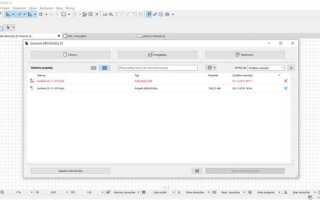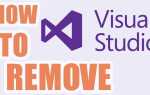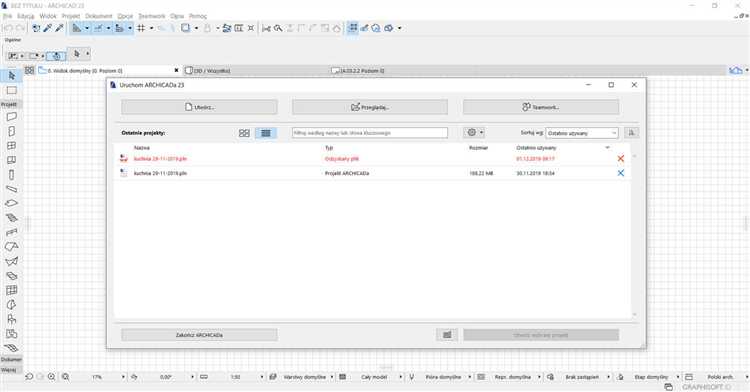
Archicad 23 не поддерживает динамическое переключение языка интерфейса из настроек программы. Язык определяется при установке и зависит от инсталляционного пакета. Чтобы изменить язык, требуется переустановить Archicad, используя дистрибутив нужной языковой версии.
Для загрузки соответствующего установщика необходимо перейти на официальный сайт Graphisoft и выбрать нужную языковую локализацию в разделе загрузок. Например, русская версия Archicad 23 распространяется как Russian Full Installation. Установка другой языковой версии поверх существующей не изменит интерфейс – потребуется полное удаление текущей версии.
Перед удалением рекомендуется сохранить пользовательские шаблоны, профили интерфейса и библиотеки. Они хранятся в директориях C:\Users\Имя_пользователя\GRAPHISOFT и Документы\GRAPHISOFT. После установки новой версии их можно вручную вернуть в соответствующие папки для восстановления окружения.
Некоторые пользователи пробуют менять язык, заменяя файлы локализации в каталоге установки. Это не рекомендуется: может привести к некорректному отображению текста, конфликтам интерфейса и нестабильной работе. Используйте только официальные дистрибутивы.
Если необходима поддержка нескольких языков, следует установить отдельные версии Archicad на разных языках в разные директории. Это единственный корректный способ многозадачной работы с интерфейсами на разных языках в Archicad 23.
Проверка текущей версии Archicad и доступных языковых пакетов
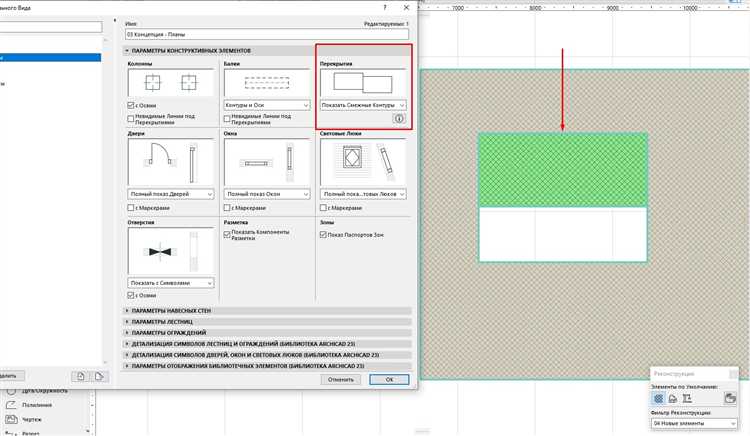
Чтобы определить текущую версию Archicad 23, запустите программу и перейдите в меню Справка → О программе Archicad. В открывшемся окне отображается точный номер версии, включая сборку (например, 23.0.0.3003 RU). Эти данные необходимы для подбора совместимого языкового пакета.
Языковые пакеты в Archicad представлены отдельными установочными файлами, соответствующими определённым сборкам. Неподходящая версия приведёт к некорректной работе интерфейса. Для загрузки актуальных пакетов необходимо посетить официальный сайт Graphisoft или использовать Archicad Download & Install Assistant.
Проверить доступные языки можно следующим образом:
| 1 | Откройте Graphisoft ID и войдите в личный кабинет. |
| 2 | Перейдите в раздел Downloads → Archicad 23. |
| 3 | Найдите подзаголовок Language Versions и сравните список доступных локализаций (RU, INT, USA, GER, FRA и др.). |
| 4 | Скачайте языковой установщик, соответствующий вашей версии и сборке. |
Если нужный пакет отсутствует, убедитесь, что установлена последняя сборка. В противном случае обновите Archicad через Меню → Помощь → Проверить наличие обновлений. Несовместимость сборки и пакета приведёт к отказу установки.
Загрузка нужного языкового пакета с официального сайта Graphisoft
Перейдите на официальный сайт Graphisoft: https://graphisoft.com/downloads. В разделе загрузок выберите версию Archicad 23.
Найдите пункт “Language Versions”. В списке представлены все доступные языковые версии, включая International, Russian, German и другие. Выберите нужную версию, соответствующую языку интерфейса, который требуется установить.
Скачивание производится в виде полноценного установочного пакета. Языковые версии Archicad распространяются отдельно и не могут быть установлены как надстройки к уже существующей инсталляции. Для смены языка потребуется полная переустановка программы.
Убедитесь, что скачиваемая версия совпадает с вашей лицензией. Например, EDU-лицензии требуют соответствующего установочного пакета. Запустите установщик, следуя инструкциям. Перед установкой рекомендуется удалить текущую версию Archicad, чтобы избежать конфликтов между языковыми сборками.
По завершении установки интерфейс программы будет соответствовать выбранной языковой версии без необходимости дополнительных настроек.
Установка языкового пакета без переустановки Archicad

Archicad 23 не поддерживает динамическое переключение языка интерфейса. Каждый языковой пакет поставляется как отдельная сборка. Однако можно установить дополнительную языковую версию без удаления текущей, используя следующий алгоритм:
- Перейдите на официальный сайт Graphisoft: graphisoft.com/downloads/archicad.
- Выберите Archicad 23 и скачайте нужную языковую версию (например, Russian, English, German и др.).
- Убедитесь, что установочный файл содержит полную версию, а не обновление или локализационный пакет.
- Запустите установку и в процессе измените путь установки, чтобы избежать конфликта с уже установленной версией (например:
C:\Program Files\GRAPHISOFT\ARCHICAD 23 RUS). - После установки создайте ярлык для новой версии и переименуйте его по языку (например: Archicad 23 RU).
В системе теперь будет две независимые копии Archicad 23 на разных языках. При необходимости можно запускать нужную версию без дополнительных настроек.
- Проекты можно открывать в любой версии, если они созданы в одной и той же сборке (23.x).
- Не рекомендуется менять язык интерфейса путём замены файлов в папке установленной программы – это вызывает ошибки и нестабильную работу.
- Обновления нужно устанавливать отдельно для каждой языковой версии.
Выбор языка интерфейса при запуске Archicad 23
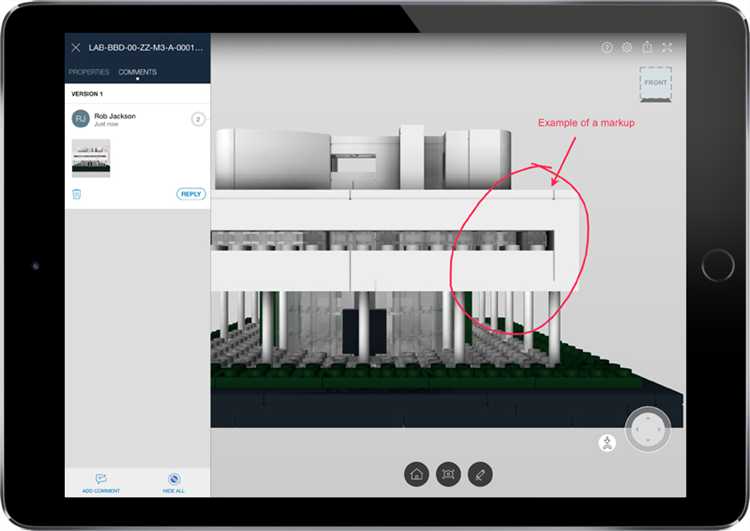
Archicad 23 не предоставляет встроенной функции выбора языка при каждом запуске. Язык интерфейса определяется установленной версией программы. Например, если установлена международная (INT) сборка, интерфейс будет на английском языке. Для русскоязычного интерфейса требуется установка русской версии Archicad, распространяемой официальным представителем Graphisoft в России.
Чтобы использовать другой язык, необходимо установить соответствующую локализованную версию. Переключение между языками требует параллельной установки нескольких сборок Archicad, каждая из которых имеет собственный интерфейс. Устанавливать такие версии рекомендуется в отдельные каталоги: например, C:\Program Files\GRAPHISOFT\Archicad 23 RUS и ...\Archicad 23 INT.
Язык интерфейса не зависит от языка операционной системы и не может быть изменён через настройки самой программы. Обходной путь – создание ярлыков для каждой версии, с указанием в названии используемого языка. Это упрощает выбор нужной сборки при запуске.
При необходимости запуска Archicad с разными языками для различных проектов рекомендуется использовать уникальные профили пользователя (Work Environment), чтобы избежать конфликтов настроек между локализациями.
Изменение языка интерфейса через параметры ярлыка

Для смены языка интерфейса в Archicad 23 без переустановки программы можно использовать параметры ярлыка. Найдите ярлык Archicad на рабочем столе или в меню «Пуск», щёлкните правой кнопкой мыши и выберите «Свойства».
В поле «Объект» (Target) добавьте в конец строки запуска параметр --language с кодом нужного языка. Например, для английского языка добавьте --language INT, для русского – --language RUS. Убедитесь, что между путём к исполняемому файлу и параметром есть пробел.
Пример полной строки запуска:
"C:\Program Files\GRAPHISOFT\ARCHICAD 23\ARCHICAD.exe" --language RUS
После внесения изменений нажмите «Применить» и закройте окно. Перезапустите Archicad с изменённого ярлыка – интерфейс загрузится на указанном языке.
Если используется сеточная лицензия или корпоративная установка, убедитесь, что выбранный язык поддерживается локальной конфигурацией. В противном случае возможны ошибки отображения или некорректная загрузка модулей.
Решение проблем с отсутствием нужного языка в списке
Если нужный язык интерфейса отсутствует в списке доступных в Archicad 23, первым шагом проверьте установленные языковые пакеты. Для этого откройте инсталлятор Archicad и выберите опцию модификации или добавления компонентов. Убедитесь, что нужный языковой пакет отмечен к установке. При отсутствии пакета скачайте его с официального сайта Graphisoft в разделе загрузок для вашей версии Archicad.
После установки языкового пакета перезапустите программу и проверьте список языков в настройках интерфейса. Если язык по-прежнему не отображается, очистите кеш настроек Archicad. Для этого закройте Archicad, перейдите в папку пользователя (например, C:\Users\Имя_пользователя\AppData\Roaming\Graphisoft\Archicad 23), и удалите или переименуйте папку настроек. При следующем запуске программа создаст чистые настройки с обновленным списком языков.
В случае использования сетевой лицензии проверьте, поддерживает ли сервер лицензирования выбранный язык. Ограничения лицензии могут влиять на доступность языков интерфейса. Свяжитесь с администратором лицензий для проверки конфигурации.
Если перечисленные методы не помогли, выполните полную переустановку Archicad с предварительным удалением всех файлов, включая пользовательские настройки и языковые пакеты. После переустановки сразу выберите нужный язык в процессе инсталляции.
Вопрос-ответ:
Как изменить язык интерфейса в Archicad 23 на русский?
Чтобы сменить язык интерфейса в Archicad 23 на русский, необходимо зайти в меню настроек программы. Там нужно выбрать пункт «Настройки», затем «Интерфейс» и из списка доступных языков выбрать русский. После подтверждения изменений требуется перезапустить программу, чтобы новая языковая локализация вступила в силу.
Можно ли поменять язык интерфейса в Archicad 23 без переустановки программы?
Да, менять язык интерфейса в Archicad 23 без полной переустановки возможно. В настройках программы предусмотрена опция смены языка. После выбора нового языка и перезапуска Archicad интерфейс будет отображаться на выбранном языке, не требуется загружать заново весь пакет.
Почему в Archicad 23 после смены языка некоторые элементы остаются на прежнем языке?
Если после смены языка интерфейса в Archicad 23 часть элементов отображается на другом языке, это может быть связано с отсутствием полной локализации для конкретных компонентов или расширений. Также причиной может служить использование дополнительных плагинов или шаблонов, которые не адаптированы под выбранный язык. В таких случаях рекомендуется проверить наличие обновлений и загрузить соответствующие языковые пакеты.
Влияет ли смена языка интерфейса в Archicad 23 на уже созданные проекты?
Смена языка интерфейса в Archicad 23 не изменяет содержимое уже созданных проектов. Проекты сохраняются в своем исходном виде, независимо от выбранного языка программы. Изменения касаются только элементов меню, панелей и подсказок, которые отображаются в программе. Это значит, что переключение языка не повлияет на данные, чертежи или параметры проектов.